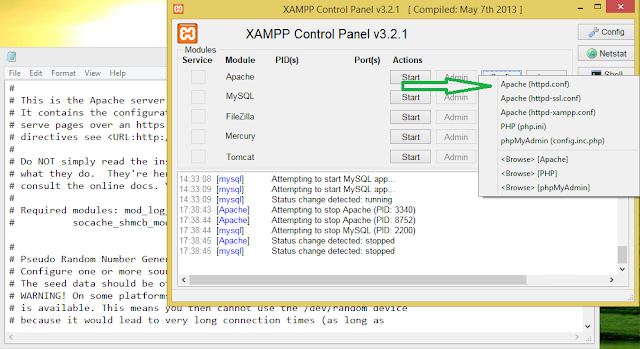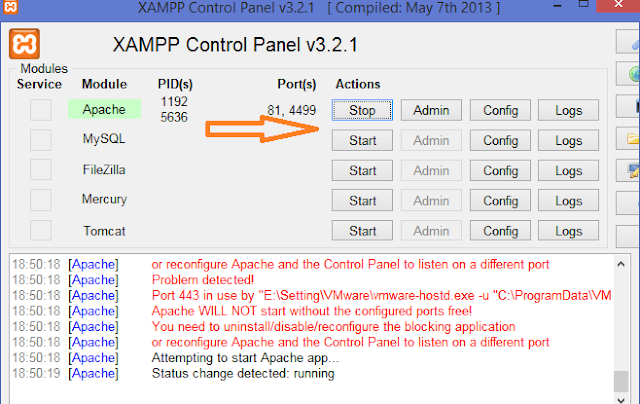Localhost là gì?
Localhost là từ ghép của hai chữ “local” và “host“. Local dịch theo nghĩa IT là máy tính của bạn, Host theo nghĩa IT là máy chủ. Vậy localhost nghĩa là một máy chủ được vận hành trên máy tính của bạn.
Localhost bao gồm nhiều ứng dụng đi kèm với nhau và tất cả các ứng dụng đó sẽ kết hợp với nhau để tạo ra một môi trường có thể chạy mã nguồn WordPress trên máy tính của chính bạn bao gồm:
- Phần mềm Webserver tên Apache, đây là webserver thông dụng nhất.
- Phần mềm PHP để xử lý mã PHP vì WordPress viết bằng ngôn ngữ PHP.
- Phần mềm MySQL Server để lưu trữ và xử lý cơ sở dữ liệu, do WordPress sử dụng MySQL làm nền tảng cơ sở dữ liệu. Cơ sở dữ liệu thường được mình viết theo chữ tiếng Anh là database.
- Phần mềm PHPMyAdmin để xem và quản lý cơ sở dữ liệu MySQL.
Như vậy, đối chiếu với yêu cầu cơ bản của một website WordPress thì localhost đã hoàn toàn đáp ứng được.
Localhost vận hành như thế nào
Khi cài đặt Localhost vào máy tính rồi, thì máy tính của bạn đã có một phần mềm Webserver để chạy ứng dụng website với địa chỉ là//127.0.0.1. Đây là địa chỉ IP dạng localhost, ngoài ra bạn cũng có thể chạy localhost với đường dẫn là//localhost.
Thông thường khi cài Localhost, mỗi khi cần sử dụng bạn sẽ cần mở bảng điều khiển của localhost lên và kích hoạt cho nó khởi động các ứng dụng đi kèm.
XAMPP là gì?
Xampp là chương trình tạo máy chủ Web được tích hợp sẵn Apache, PHP, MySQL, FTP Server, Mail Server, phpMyAdmin và các công cụ như phpMyAdmin. Không như Appserv, Xampp có chương trình quản lý khá tiện lợi, cho phép chủ động bật tắt hoặc khởi động lại các dịch vụ máy chủ bất kỳ lúc nào.

Download XAMPP bản mới nhất
Phiên bản mới nhất //sum.vn/PVat3
Hướng dẫn cài đặt XAMPP
- Double click file vừa download (hoặc chạy bằng quyền administrator bằng cách right click lên file vừa download > Run as administrator), nếu máy tính bạn có chương trình duyệt virus sẽ xuất hiện hộp thoại “Question”, không cần lo lắng, cứ chọn “Yes”:
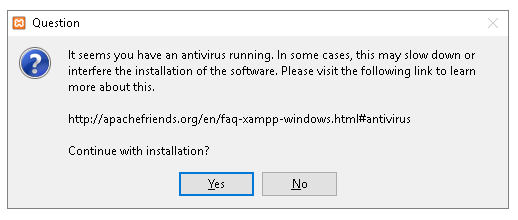
Warning
- Ngay sau đó là hộp thoại “Warning” về quyền User điều khiển, nếu bạn chạy bằng quyền administrator thì không cần quan tâm tới cảnh báo này, chọn “Ok” để tiếp tục, còn muốn an toàn hơn thì bạn cứ việc chọn cài XAMPP ở ổ đĩa khác với ổ cài Window là được (chọn ổ đĩa tại bước Setup – Installation folder).

Setup – XAMPP
- Màn hình Welcome của setup thì click “Next”

Setup – Select Components
- Tại màn hình này chọn các ứng dụng kèm theo của bộ XAMPP, bạn có thể bỏ những phần không cần thiết đi nhe, tuy nhiên cứ chọn hết và “Next” thôi, vì sau này sẽ có dịp dùng đến.
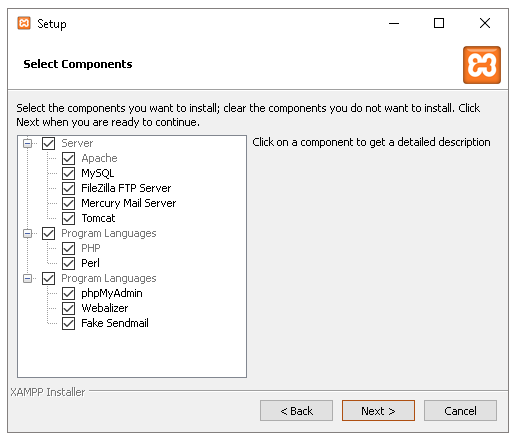
Setup – Installation folder
- Chọn thư mục để cài đặt, chứa thư mục XAMPP, thường để mặc định C:\xampp.

Setup – Bitnami for XAMPP
- Giới thiệu về bộ tích hợp Bitnami cho XAMPP, muốn xem giới thiệu thì click chọn “Learn more about Bitnami for XAMPP”, còn không thì bỏ chọn nhé.
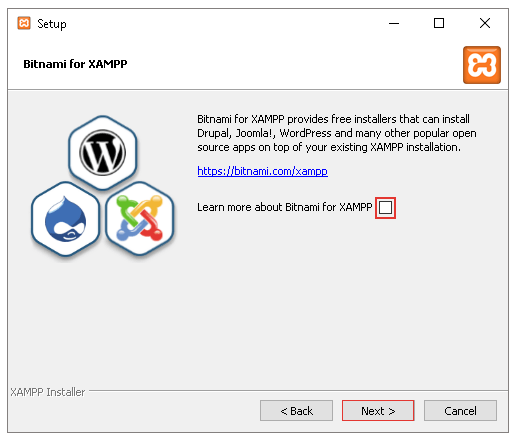
Setup – Ready to Install
- Các bước chuẩn bị sơ bộ đã xong, giờ thì click “Next” để cài đặt.
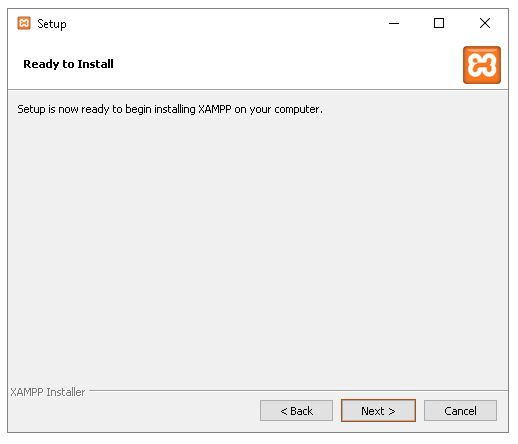
Setup – Welcome to XAMPP!
- Đây là màn hình cài đặt, cứ đợi chạy xong hết là có thể sử dụng được XAMPP.
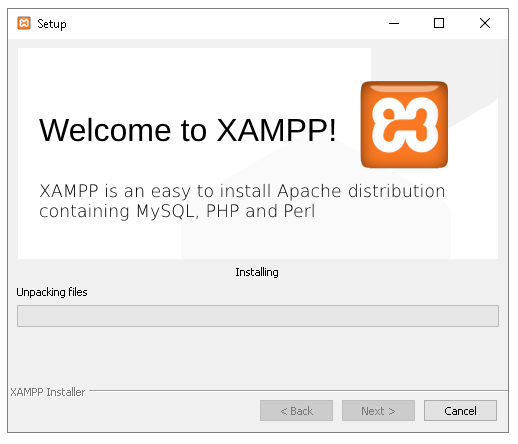
Khởi động Apache và MySQL
Cài đặt hoàn thành
- Đây là giao diện đầu tiên sau khi cài đặt XAMPP thành công.
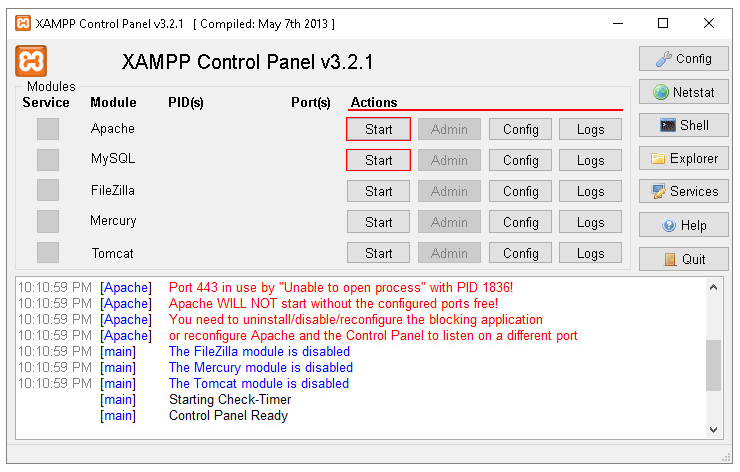
- Bên dưới “Actions” click vào 2 button “Start” tương ứng của “Apache” và “MySQL” để khởi động 2 ứng dụng.
Chỉnh lỗi

- Thông thường khi cài xong, sẽ dễ gặp lỗi không khởi động được Apache, nguyên nhân dễ gặp nhất là do xung đột port 80, port này có rất nhiều chương trình ưu tiên chạy, ví dụ như Skype, IIS, World Wide Web Publishing service, HTTP Server API, …
- Cách giải quyết là tắt các chương trình trên sau đó khởi động lại Apache là được:
- Skype, IIS hay HTTP Server API, … thì close ứng dụng tương ứng.
- World Wide Web Publishing service thì nhấn tổ hợp phím: Window + R > gõservices.msc> tìm trong hộp thoại vừa hiện ra “World Wide Web Publishing Service” > click chuột phải chọn “Stop”.
- Sau khi tắt ứng dụng tương ứng xong thì click chọn “Start” để khởi động lại Apache, màn hình như bên dưới là thành công.
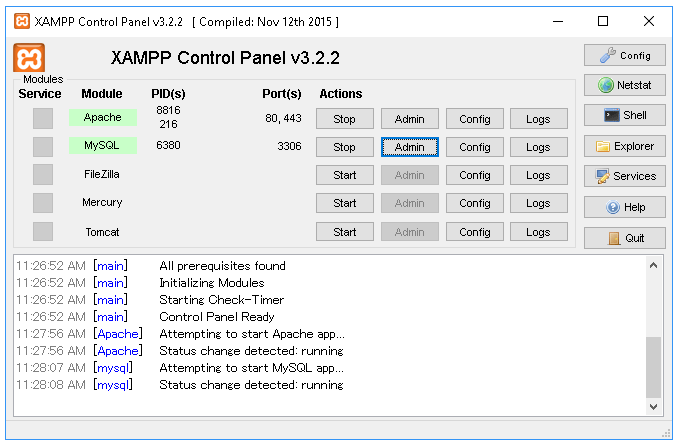
- Gõ lên trình duyệt//localhost/nếu xuất hiện chữ “It works!” (hoặc hiển thị màn hình dashboard của Xampp) là bạn đã cài đặt thành công.
phpMyAdmin
- phpMyAdmin đã được tích hợp sẵn bên trong bộ cài đặt Xampp, nên khi cài xong Xampp hoàn thành thì ta có thể sử dụng được phpMyAdmin.
- Click vào button “Admin” tương ứng với “MySQL” để mở trang phpMyAdmin
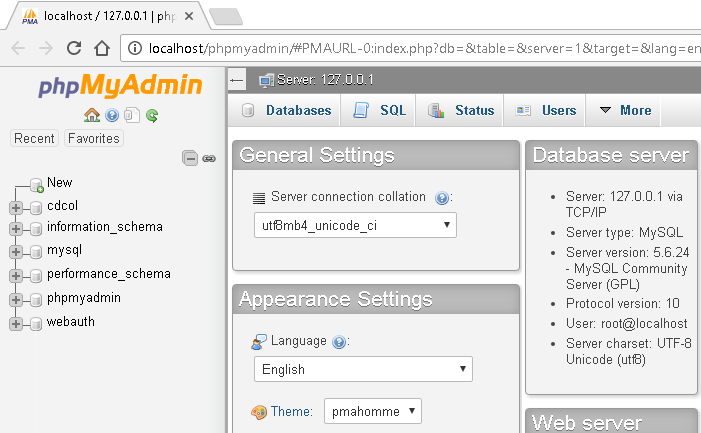
Hướng dẫn cách sửa lỗi Apache không Start được trong Xampp
Hôm nay mình sẽ hướng dẫn 2 cách khắc phục lỗi thường xảy ra trong Appche không Start được trong Xampp.
Cách 1: Sửa lại file HTTPD-SSL để Start Apache
Để sửa lại file HTTPD-SSL bạn làm như sau:
- Bước 1:Tìm đến thư mục cài đặtXAMPP> Tìm đến fileHTTPD-SSLtheo đường dẫn thường mặc định như sau:
C:\program file>>XAMPP>>apache>>conf>>original>>extra
Bước 2 :Bạn click chuột phải vào File HTTPD-SSL và chọn mở bằng notepab > Click vào Edit trên thanh công cụ của Notepad >Chọn Replace một cửa sổ mới xuất hiện
- Bước 1:Tìm đến thư mục cài đặtXAMPP> Tìm đến fileHTTPD-SSLtheo đường dẫn thường mặc định như sau:
Cách 2: Đổi Post cho Apache
- Bước 1:Bạn bật phần mềm XAMPP lên > Click vào ô config nằm trên dòng Apache > Click vào Apache (httpd.conf) để mở file.
- Bước 2:Chọn mở bằngnotepab>Clickvào Edit trên thanh công cụ củaNotepad>ChọnReplacemột cửa sổ mới xuất hiện
- Bước 3:Ra trình duyệt để kiểm tra